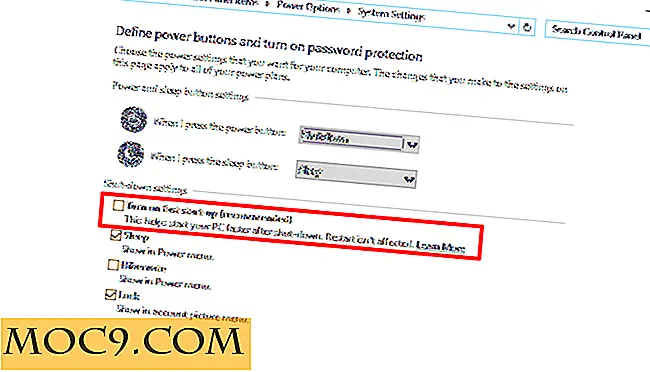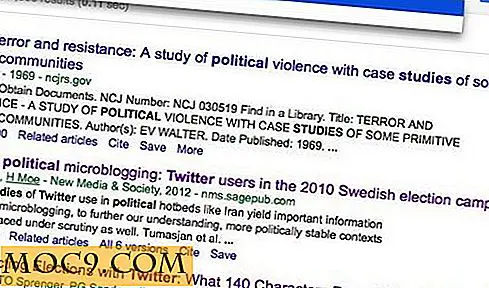ניהול הסינכרון שלך גיבוי בקלות עם צינור עבור לינוקס

בואו נודה בזה, עם חבורה גדולה של קבצים / תיקיות / רשימות השמעה / מסמכים וכו 'בכל המקומות במחשבים שונים, כונני USB, שרתי אינטרנט שונים, זה באמת יכול להיות משימה מייגעת כדי לקבל הכל מסונכרן ולשים את כולם במקומות. Conduit עושה את זה פשוט בשבילך לעשות זאת.
Conduit הוא יישום סינכרון עבור GNOME. זה מאפשר לך לסנכרן את הקבצים, התמונות, הודעות דוא"ל, אנשי קשר, הערות, נתוני לוח שנה וכל סוג אחר של מידע אישי לסנכרן את הנתונים עם מחשב אחר, שירות מקוון, או אפילו מכשיר אלקטרוני אחר. אין צורך בשורת פקודה. אתה טוב ללכת כל עוד אתה יודע איך לגרור ולשחרר. עקוב אחרינו כפי שאנו מראים לך כיצד להתקין ולהגדיר Conduit במכונת אובונטו שלך.
התקנת צינור
הגרסה העדכנית ביותר (נכון לפוסט זה) של התעלה היא 0.3.14 ואילו הגרסה שנמצאה בריפו אובונטו היא 0.3.6. כדי לקבל את הגרסה האחרונה שעובדת באובונטו שלך, תוכל לבצע אחת מהפעולות הבאות:
- הורד את הקובץ deb מ getdeb.net
הורד את הגרסה העדכנית ביותר של הקובץ Debed Conduit לשולחן העבודה שלך. לחץ פעמיים כדי להפעיל את מתקין Gdeb.
- הוסף את ה - repo הבא ל - sources.list שלך (שיטה חלופית) .
במסוף שלך, הקלד:
gsu gedit /etc/apt/sources.list
הוסף את השורות הבאות לסוף הקובץ
deb http://ppa.launchpad.net/conduit/ubuntu hardy main
debpp src http://ppa.launchpad.net/conduit/ubuntu הרדי הראשי
שמור וסגור.
עדכון sudo apt- לקבל
sudo apt-get להתקין צינור
הפעלת צינור
פתח Conduit ( יישומים-> אביזרים-> Synchronizer Conduit )
תראה את המסך הבא:


בחלונית השמאלית מוצגת רשימה של ספקי נתונים שבאפשרותך להשתמש בהם לסינכרון, ואילו החלונית הימנית מציגה ציור ריק שבו באפשרותך להשתמש כדי ליצור כללי סנכרון.
לא כל כניסה בחלונית השמאלית מאפשרת סינכרון דו-כיווני. יהיה עליך להכיר עם שלוש אפשרויות שונות של אפשרויות המיוצגות על ידי החץ הכחול.

- ספק נתונים זה יכול לשמש כמקור סנכרון בלבד. אתה לא יכול לכתוב קובץ לתוכו.

- ספק נתונים זה יכול לפעול רק כיעד סנכרון. אתה לא יכול למשוך נתונים ממנו.

- ספק נתונים זה יכול לבצע סינכרון דו כיווני.
לאחר שתסיים, תן ליצור את הכללים הראשונים שלנו:
בדוגמה זו, נמחיש כיצד לסנכרן את התמונות שלך מהתיקיה 'תמונות' עם Facebook, Picasa ו- Flickr.
בחלונית השמאלית תחת הערך קבצים ותיקיות, גרור את הפריט תיקיה אל הבד הימני.

לחץ לחיצה כפולה על התיקייה כדי להציג את אפשרות התצורה של התיקייה. בחר את התיקייה Picture (תמונה) ולחץ על OK (אישור).

לאחר מכן, אנו גוררים את Facebook, Picasa ו- Flickr אל הבד

באופן דומה, לחיצה כפולה על כל ערך להזין את פרטי הכניסה שלך

לאחר שתסיים, לחץ לחיצה ימנית על הבד ובחר " סנכרן קבוצה זו ". הסנכרון יתחיל. התהליך כולו יהיה תלוי במספר הקבצים, את גודל הקובץ ואת המהירות של חיבור האינטרנט שלך.
ניתן לחזור על השלבים שלמעלה עבור כל סוג של סנכרון הזמינים בחלונית השמאלית. אתה חופשי לשלב ולהתאים ולבחור את הדרך המתאימה ביותר לדפוס השימוש שלך. יש הרבה דברים שאתה יכול לעשות עם Conduit. אתה יכול לסנכרן את קטעי הווידאו של YouTube לתיקיה מקומית או box.net, גיבוי הערות שלך, לסנכרן את המגע של Google עם אבולוציה וכו 'זה באמת עד הדמיון שלך איך אתה רוצה לנצל את זה.
למרות Conduit עדיין תחת פיתוח כבד, זה כבר להראות פוטנציאל גדול כמו הבא הרוצח App. בואו לשמוע את ההערות שלך, אילו תכונות נוספות אתה מקווה לראות את הגירסה בעתיד?